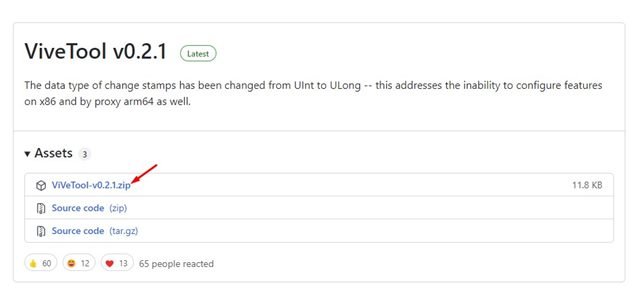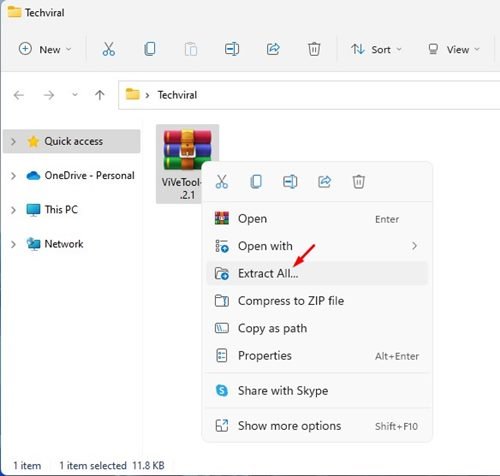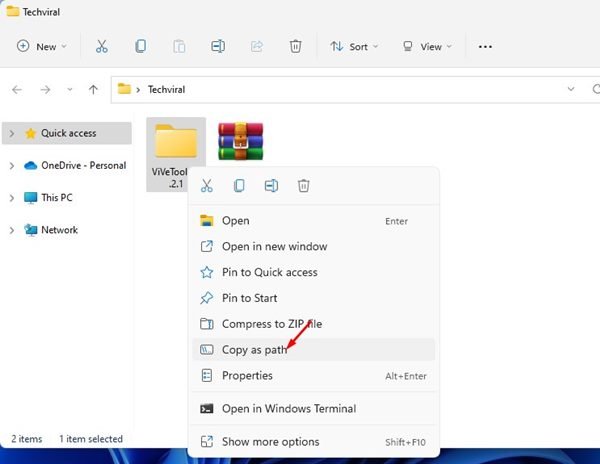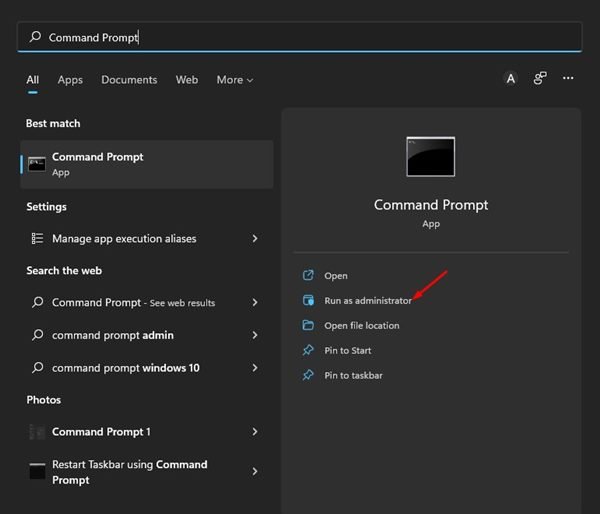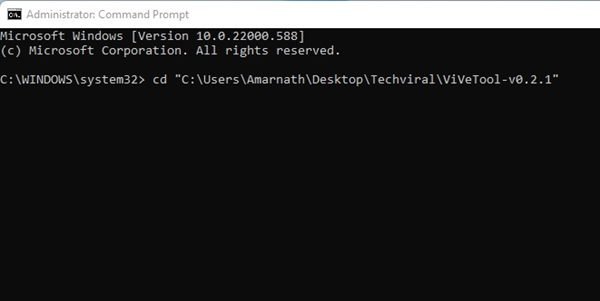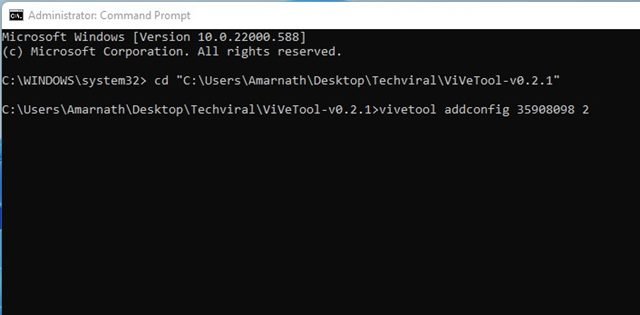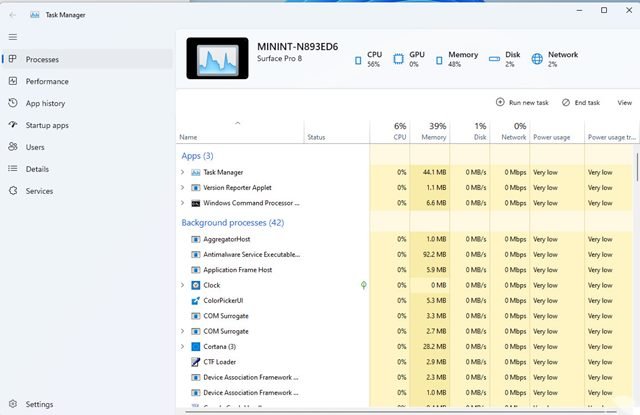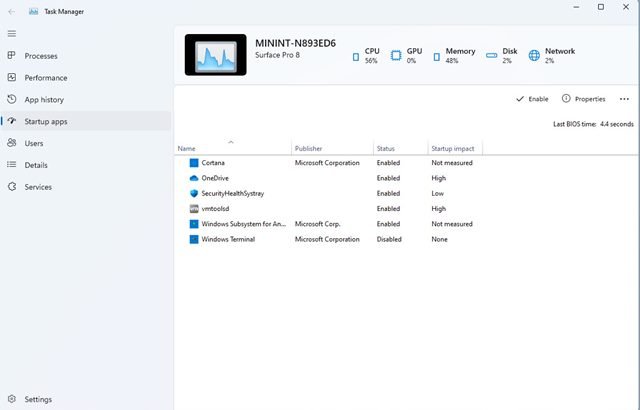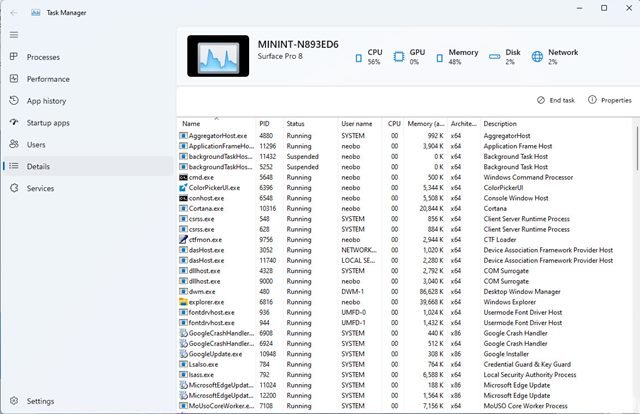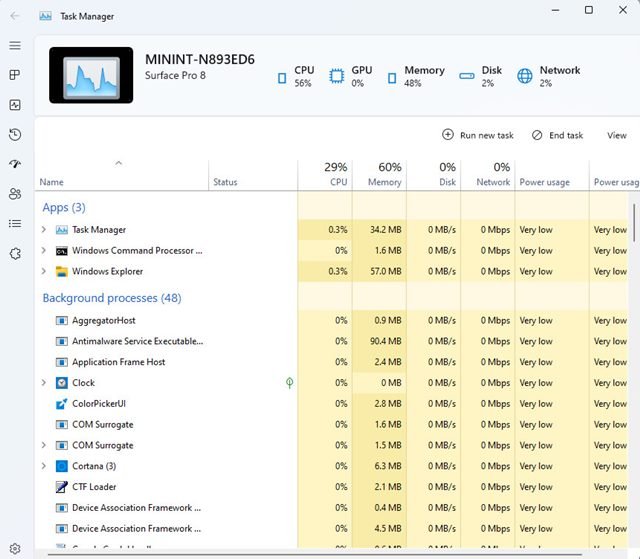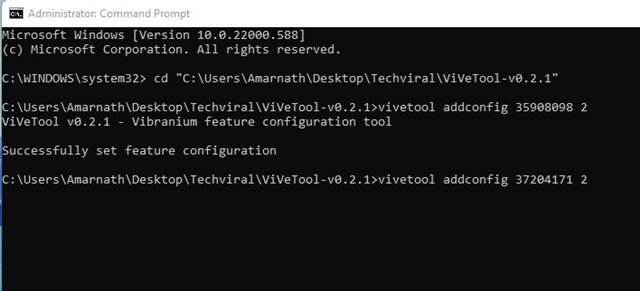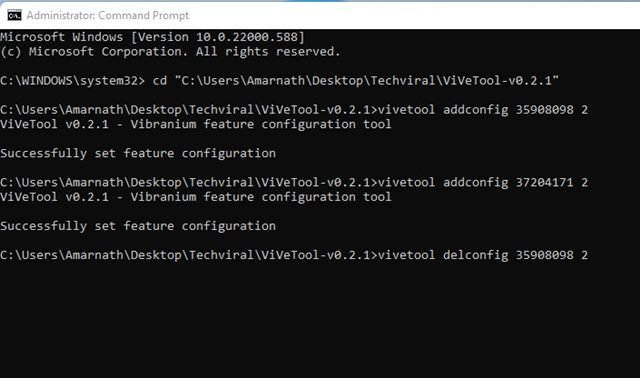Eh bien, si vous avez utilisé Windows 11, vous savez peut-être que le système d’exploitation est livré avec de nombreuses nouvelles fonctionnalités et une nouvelle interface utilisateur. En fait, Windows 11 est plus avancé et riche en fonctionnalités que son prédécesseur – Windows 10.
En outre, Microsoft modifie l’apparence de ses anciennes applications telles que le lecteur multimédia, le bloc-notes, le sélecteur d’applications, etc. Maintenant, il semble que la version Dev de Windows 11 ait un nouveau gestionnaire de tâches qui semble complètement différent.
Le nouveau gestionnaire de tâches de Windows 11 est livré avec un nouveau design – il a des coins arrondis, un matériau mica et de nouvelles icônes qui correspondent au nouveau langage de conception utilisé dans le système d’exploitation. Donc, si vous souhaitez activer la nouvelle conception de la gestion des tâches sur votre Windows 11, vous lisez le bon guide.
Dans cet article, nous partagerons un guide étape par étape sur la façon d’activer le nouveau Gestionnaire des tâches dans Windows 11. Voyons.
Étapes pour activer/désactiver le nouveau gestionnaire de tâches dans Windows 11
Important: Le nouveau gestionnaire de tâches n’est pas disponible sur la version stable de Windows 11. Il était disponible sur Windows 11 Build 22538 publié dans le Dev Channel. Vous devez également utiliser un outil distinct pour activer ce nouveau gestionnaire de tâches.
1. Tout d’abord, ouvrez votre navigateur Web préféré et visitez cette page Github. Ensuite, téléchargez la dernière ViveTool sur votre système.
2. Maintenant, faites un clic droit sur le Fichier ZIP ViveTool et sélectionnez le Extraire tout option.
3. Maintenant, faites un clic droit sur le dossier extrait et sélectionnez le Copier comme chemin comme indiqué ci-dessous.
4. Ensuite, cliquez sur la recherche Windows et tapez Invite de commandes. Faites un clic droit sur l’invite de commande et sélectionnez Exécuter en tant qu’administrateur.
5. Maintenant, sur l’invite de commande, tapez cd et entrez le chemin que vous avez copié. La commande ressemblera à ceci.
cd "C:\Users\Techviral\Downloads\ViVeTool-v0.2.1"
6. Ensuite, exécutez la commande :
vivetool addconfig 35908098 2
7. Une fois exécuté, vous verrez un message de réussite comme celui-ci. Le message de réussite se lirait : « Configuration de la fonctionnalité définie avec succès ».
8. Après avoir apporté les modifications, assurez-vous de redémarrer le PC Windows 11. Vous verrez maintenant la nouvelle interface du gestionnaire de tâches.
9. Si vous souhaitez activer le thème sombre pour le gestionnaire de tâches, utilisez le code suivant :
vivetool addconfig 37204171 2
9. Si vous souhaitez annuler les modifications et revenir à l’ancien gestionnaire de tâches classique, ouvrez l’invite de commande avec le droit d’administrateur et exécutez la commande :
vivetool delconfig 35908098 2
C’est ça! Vous avez terminé. Voici comment activer le nouveau Gestionnaire des tâches dans Windows 11.
Le nouveau Gestionnaire des tâches de Windows 11 a l’air bien car il s’adapte au design de Windows 11. J’espère que cet article vous a aidé ! S’il vous plaît partagez-le avec vos amis aussi.